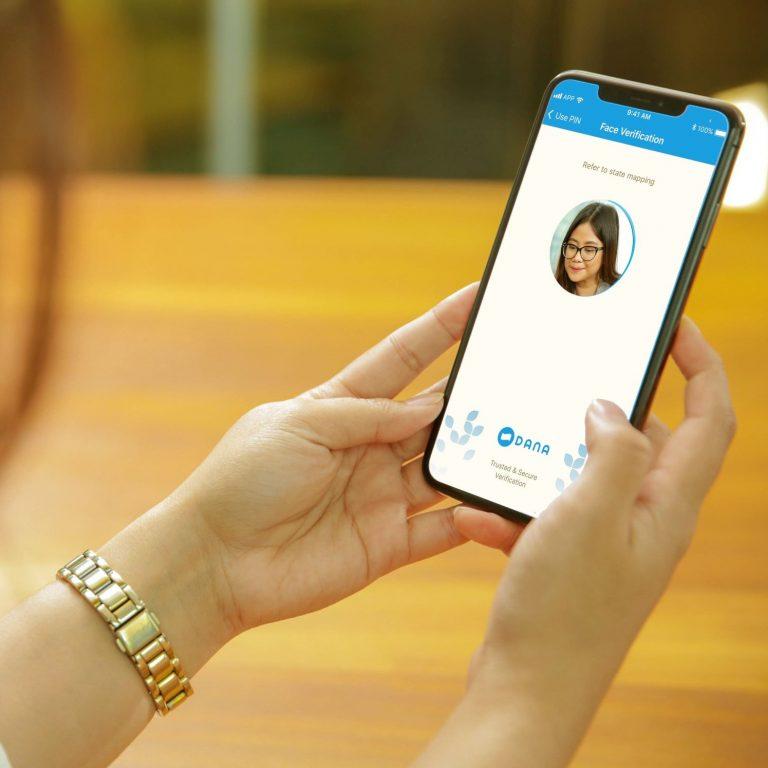Apakah kamu pernah menemukan sebuah aplikasi survey? Biasanya aplikasi ini menghimpun pendapat dari banyak orang akan suatu hal. Bisa untuk peluncuran sebuah produk atau after peluncuran, sosial, masyarakat dan lingkungan. Kemendikbud RI juga memiliki aplikasi sejenis ini, yaitu aplikasi survey PTM.
Aplikasi Survey PTM adalah sebuah aplikasi yang dibuat untuk menghimpun data sekolah. Hal ini dianggap lebih praktis dan fleksibel. Setiap sekolah diharuskan untuk mengisi survey yang diadakan oleh Kemendikbud di dalam aplikasi ini.
Fungsi utama dari aplikasi ini dimaksudkan untuk mendapatkan informasi mengenai kesiapan sekolah dalam melakukan pembelajaran tatap muka.
Download Aplikasi Survey PTM
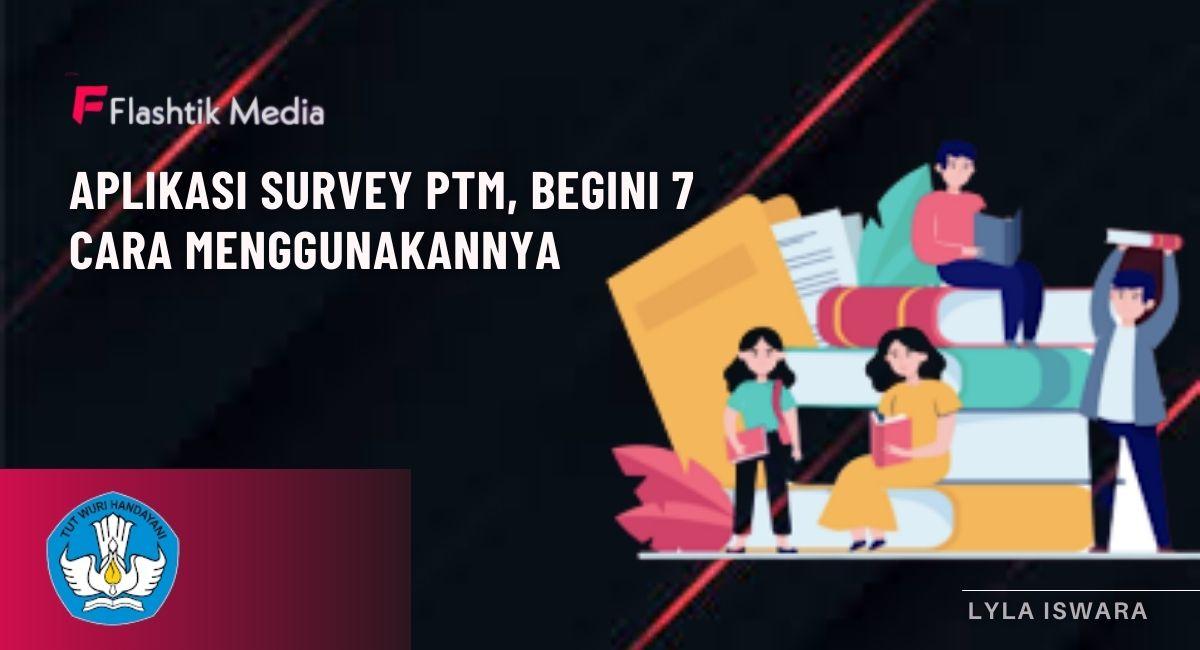
Aplikasi Survey PTM ini sebenarnya dikhususkan untuk sekolah-sekolah yang ada di seluruh Indonesia. Namun begitu, aplikasi ini bisa ditemukan di Play Store. Sehingga, siapapun bisa melakukan pengunduhan.
Adapun cara penggunaannya sangat mudah sekali. Seperti halnya survey, kamu tinggal menjawab saja pertanyaan yang disediakan.
Akan tetapi, pastikan untuk menjawab sesuai dengan keadaan di sekitar kamu. Karena apa yang menjadi jawaban bisa menjadi pertimbangan bagi Kemendikbud dalam mengambil keputusan.
Cara Mengisi Aplikasi Survey PTM

Jika kamu yang penasaran bagaimana cara kerja aplikasi ini dan telah melakukan pengunduhan. Berikut langkah-langkah yang harus kamu lakukan untuk menjalankan dan mengisi survey di aplikasi PTM ini.
- Buka aplikasi dan masukan NPSN dan kode registrasi sekolah. Untuk mendapatkan kode registrasi, bisa diperoleh melalui pengurus sekolah masing-masing
- Setelah itu, klik pada tombol Daftar/Masuk dengan Dapodik.
- Klik tombol Ikuti Survey. Lalu klik Mulai untuk memulai mengisi survey
- Ada dua model pertanyaan yang disediakan di dalam aplikasi survey ini. Pertanyaan multiple choice dan jawaban dengan uraian. Silahkan isi pertanyaan tersebut di kolom yang disediakan. Jangan takut untuk menjawab, karena bukan ujian, semua pertanyaan benar selama sesuai dengan keadaan yang ada
- Jika seluruh pertanyaan telah dijawab, silahkan klik tombol Lihat Hasil Akhir.
- Selesai
- Jika kamu ingin mengunduh hasil jawaban yang kamu berikan, silahkan tekan tombol Unduh Excel.
Demikian cara menggunakan dan mengisi survey di Aplikasi Survey PTM. Semoga informasi ini bisa membantu